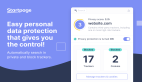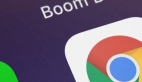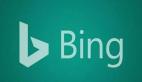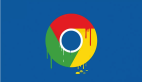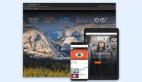輕松管理IE瀏覽器的搜索引擎
您可以選擇在 Internet 上搜索信息時使用哪個提供程序(搜索引擎)。您可以更改特定搜索的搜索提供程序(Internet Explorer 使用該搜索提供程序,直至您選擇其他搜索提供程序,或關閉 Internet Explorer),也可以指定希望在默認情況下使用的搜索提供程序。***安裝 Internet Explorer 時,您可能僅安裝了一個提供程序。如果要更改提供程序,請執行以下步驟添加新的搜索提供程序。
一、添加新的搜索提供程序的步驟
1、單擊搜索框右側的箭頭。
2、單擊“查找其他提供程序”。
3、單擊要添加的搜索提供程序。這將打開“添加搜索提供程序”對話框。
4、如果希望從地址欄或搜索框進行搜索時默認使用剛添加的提供程序,請選擇“將此選項設置為默認搜索提供程序”復選框。
5、如果您使用的是 Internet Explorer 8,且搜索提供程序提供了搜索建議,請選中“使用此提供程序的搜索建議”復選框接受搜索建議。
6、單擊“添加”(在 Internet Explorer 8 中)或單擊“添加提供程序”(在 Internet Explorer 7 中)。
7、對于要添加的每個提供程序重復步驟 3 至步驟 6。
二、添加網頁上發現的搜索提供程序的步驟
某些網頁提供搜索提供程序。這些提供程序將出現在當前瀏覽會話的搜索提供程序列表中,使用旁邊的金星進行標識。如果希望其中一個搜索提供程序在 Internet Explorer 中始終可用(并不僅僅用于當前瀏覽會話),請執行以下步驟:
1、轉入提供搜索提供程序的網站。
2、單擊搜索框右側的箭頭。
3、請執行下列操作之一:
在 Internet Explorer 8 中,單擊“管理搜索提供程序”。
在 Internet Explorer 7 中,單擊“更改搜索默認值”。
4、請執行下列操作之一:
在 Internet Explorer 8 中,單擊希望設置為默認值的搜索提供程序,再單擊“設為默認值”,然后單擊“關閉”。
在 Internet Explorer 7 中,單擊希望設置為默認值的搜索提供程序,再單擊“設為默認值”,然后單擊“確定”。
三、臨時更改搜索提供程序(僅用于此會話)的步驟
1、單擊搜索框右側的箭頭。
2、單擊希望使用的搜索提供程序。
3、在搜索框中,鍵入要搜索的單詞或短語,然后按 Enter。
將使用該搜索提供程序,直至關閉 Internet Explorer。重新啟動 Internet Explorer 后,將使用默認的搜索提供程序。
四、更改默認的搜索提供程序的步驟
1、單擊搜索框右側的箭頭。
2、請執行下列操作之一:
在 Internet Explorer 8 中,單擊“管理搜索提供程序”。
在 Internet Explorer 7 中,單擊“更改搜索默認值”。
3、請執行下列操作之一:
在 Internet Explorer 8 中,單擊希望設置為默認值的搜索提供程序,再單擊“設為默認值”,然后單擊“關閉”。
在 Internet Explorer 7 中,單擊希望設置為默認值的搜索提供程序,再單擊“設為默認值”,然后單擊“確定”。
五、刪除搜索提供程序的步驟
1、單擊搜索框右側的箭頭。
2、請執行下列操作之一:
在 Internet Explorer 8 中,單擊“管理搜索提供程序”。
在 Internet Explorer 7 中,單擊“更改搜索默認值”。
3、單擊列表中的某個搜索提供程序,再單擊“刪除”,然后,單擊“關閉”(在 Internet Explorer 8 中)或單擊“確定”(在 Internet Explorer 7 中)。
六、如何防止程序更改我的默認搜索提供程序?
當程序更改您的默認搜索提供程序時(特別是在未經您許可時更改提供程序的情況下),可能會很麻煩。但是這種情況還是可以防止的。每當一個程序(如加載項或工具欄)嘗試請求對您的默認搜索提供程序進行更改時,Internet Explorer 都會顯示一個對話框,允許您決定保留還是更改您當前的默認提供程序。
如果要讓 Internet Explorer 始終阻止對您的默認搜索提供程序進行更改,則可以在某個程序試圖更改時出現的對話框中選中“防止程序建議對我的默認搜索提供程序進行更改”復選框。
您還可以通過執行以下步驟來執行相同的操作:
1、單擊“工具”按鈕,然后單擊“管理加載項”。
2、在“管理加載項”的“加載項類型”下,單擊“搜索提供程序”。
3、在屏幕的底部,選中“防止程序建議對我的默認搜索提供程序進行更改”復選框,然后單擊“關閉”。
【編輯推薦】